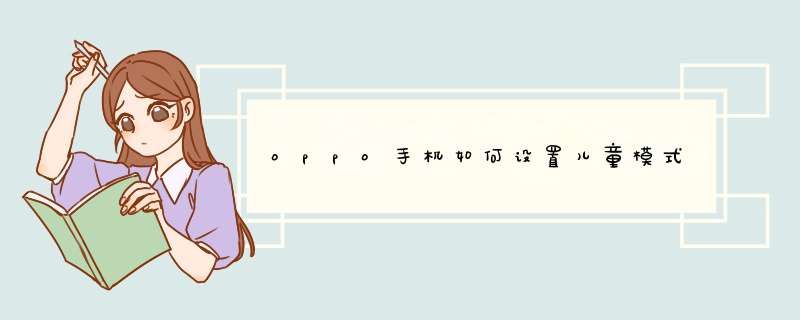
儿童空间,家长为儿童提供一个独立的手机专属乐园,避免儿童使用手机造成设置篡改、恶意扣费等情况,防止儿童沉迷手机。
儿童空间设置方法:
ColorOS 12及以上版本:「设置 > 特色功能 > 儿童空间」。
ColorOS 110-113版本:「设置 > 隐私 > 儿童空间」。
ColorOS 70-72系统版本:「设置 > 安全 > 儿童空间」。
可设置以下场景:
1、每次可用时长:15分钟、30分钟、1个小时、2个小时、3个小时、不限制,到达限定时间之前30秒,会弹框提示即将退出,达到时限后会自动退出儿童空间并锁屏。
2、设置允许访问的应用。
3、选择关闭移动网络。
进入儿童空间:
ColorOS 12及以上版本:「设置 > 特色功能 > 儿童空间」,点击“进入儿童空间”。
ColorOS 110-113版本:「设置 > 隐私 > 儿童空间」,点击“进入儿童空间”。
ColorOS 70-72系统版本:「设置 > 安全 > 儿童空间」,点击“进入儿童空间”。
退出儿童空间:
1、达到使用时限后,手机会自动退出儿童空间并锁屏。
2、点击桌面下方“退出儿童空间”,退出儿童空间需要验证身份,输入锁屏密码即可退出儿童空间。
温馨提示:
① 该功能适配部分机型,您可通过上述设置路径查看手机是否支持哦~
② 如手机已有锁屏密码或者指纹密码,可直接进入儿童空间。
③ 如手机未设锁屏密码,系统会引导设定锁屏密码,再进入儿童空间。
④ 儿童空间密码即锁屏密码,忘记密码将导致无法解锁手机且无法找回手机内的所有数据。
本回答适用于OPPO全系机型。
基本步骤:
1、从360手机助手上或者其他下载站(应用宝、豌豆荚等)下载“宝贝空间儿童桌面”
2、安装后打开如图所示,点击立即体验开始进行宝贝空间的设置,设置宝贝的昵称,性别,年龄生日。把这些设置完成之后,点击下一步
3、点击后会弹出一个对话框,请求把“宝贝空间儿童桌面”设置为默认桌面,按照提示选择就可以了!
4、设置完成之后,点击进入桌面,就可以开启"儿童模式"了!小孩无论点击哪里都退不出去,更不会误删你的信息。
5、小孩没办法退出,那大人该如何退出呢?如下图,点击顶部的长按退出 数秒,然后回答一道数学题就可以退出了~
OPPO R11儿童空间有什么作用?1、通过桌面的设置--安全--儿童空间进入。
2、进入后可以看到以下相关信息。
3、可以通过设置“每次可用时长”来限定使用手机的时间,防止小孩子沉迷手机。
4、通过设置“允许访问的应用“,让其他的应用不能显示,避免小孩子乱点,出现什么问题。
5、进行了相关设置后,点击”进入儿童空间“,就只能看到允许查看到的应用喽,如果想退出儿童空间模式,点击下方的”退出儿童空间“即可。
儿童空间的设置方法
儿童空间,家长为儿童提供一个独立的手机专属乐园,避免儿童使用手机造成设置篡改、恶意扣费等情况,防止儿童沉迷手机。
儿童空间设置方法:
ColorOS 12及以上版本:「设置 > 特色功能 > 儿童空间」。
ColorOS 110-113版本:「设置 > 隐私 > 儿童空间」。
ColorOS 70-72系统版本:「设置 > 安全 > 儿童空间」。
可设置以下场景:
1、每次可用时长:15分钟、30分钟、1个小时、2个小时、3个小时、不限制,到达限定时间之前30秒,会弹框提示即将退出,达到时限后会自动退出儿童空间并锁屏。
2、设置允许访问的应用。
3、选择关闭移动网络。
进入儿童空间:
ColorOS 12及以上版本:「设置 > 特色功能 > 儿童空间」,点击“进入儿童空间”。
ColorOS 110-113版本:「设置 > 隐私 > 儿童空间」,点击“进入儿童空间”。
ColorOS 70-72系统版本:「设置 > 安全 > 儿童空间」,点击“进入儿童空间”。
退出儿童空间:
1、达到使用时限后,手机会自动退出儿童空间并锁屏。
2、点击桌面下方“退出儿童空间”,退出儿童空间需要验证身份,输入锁屏密码即可退出儿童空间。
温馨提示:
① 该功能适配部分机型,您可通过上述设置路径查看手机是否支持哦~
② 如手机已有锁屏密码或者指纹密码,可直接进入儿童空间。
③ 如手机未设锁屏密码,系统会引导设定锁屏密码,再进入儿童空间。
④ 儿童空间密码即锁屏密码,忘记密码将导致无法解锁手机且无法找回手机内的所有数据。
本回答适用于OPPO全系机型。
“软件商店”APP93版本新增儿童模式 ,对法定年龄小于14周岁的用户营造健康、正能量的应用商店环境。设置方法:“软件商店”APP帐号填写的出生年月,或帐号实名认证的出生年月小于14周岁,登录时会出现隐私弹窗,提示儿童相关的隐私协议变更,点击同意后进入儿童模式。若年龄达到14周岁,会弹窗提示切换到正常模式。温馨提示:儿童模式下,“软件商店”APP里的“个性化推荐”开关无法打开,不进行个性化推荐,当退出儿童帐号或年龄达到14周岁时,“个性化推荐”开关默认保持关闭状态,但支持手动打开哦。本回答适用于OPPO全系机型。
儿童空间功能设置:
手机设置锁屏密码(指纹密码)后,点击设置--安全--儿童空间,即可设置每次可用时长、允许访问的应用、关闭或开启移动网络;点击屏幕下方“退出儿童空间”按钮,输入锁屏密码或指纹密码即可退出。
家长可自定义儿童空间,防止儿童沉迷手机,其主要功能如下:
1、禁止游戏或应用发送短信自动扣费;
2、禁止修改系统设置,禁止安装卸载应用;
3、限定每次可用时长、设置允许访问的应用;
4、选择关闭移动网络。
如果手机版本没有儿童空间功能,可在软件商店下载腾讯手机管家软件,使用青少年守护功能。
儿童空间功能设置:
ColorOS 31及以上版本:进入「设置 > 安全 > 儿童空间」可设置“每次可用时长”、“可允许访问的应用”“关闭移动网络”
进入儿童空间:(已有密码和无密码两种情况)
如手机已有锁屏密码或者指纹密码,可直接进入儿童空间
如手机未设锁屏密码,系统会引导设定锁屏密码,再进入儿童空间
退出儿童空间:
如要退出儿童空间,输入锁屏密码或指纹密码即可
快捷开启儿童空间:
上划快捷控制中心>快捷进入儿童空间
OPPO手机 ColorOS 设置学生模式的方法:
一、功能设置:进入设置-安全-儿童空间,然后点击每次可用时长来限定使用手机的时间,点击允许访问的应用来设置儿童模式下允许使用的应用(必须设置允许访问的应用后才能启用儿童空间),点击关闭移动网络来禁止儿童模式连接移动网络。
二、使用方法:上述设置完成后,点击进入儿童空间,即可进入儿童模式。儿童模式下,右上角状态栏有个“小人”标识。如果想退出儿童模式,点击页面下方的退出儿童空间,并输锁屏密码即可退出。
三、功能效果:1、防扣费 禁止游戏或应用发送短信自动扣费、限制使用移动网络;2、禁止修改系统 禁止修改系统设置、禁止安装卸载应用;3、防沉迷 限定可以使用的应用、限制使用手机的时间。
儿童空间,家长为儿童提供一个独立的手机专属乐园,避免儿童使用手机造成设置篡改、恶意扣费等情况,防止儿童沉迷手机。
儿童空间设置方法:
ColorOS 12及以上版本:「设置 > 特色功能 > 儿童空间」。
ColorOS 110-113版本:「设置 > 隐私 > 儿童空间」。
ColorOS 70-72系统版本:「设置 > 安全 > 儿童空间」。
可设置以下场景:
1、每次可用时长:15分钟、30分钟、45分钟、1个小时或自定义时长,到达限定时间之前30秒,会弹框提示即将退出,达到时限后会自动退出儿童空间并锁屏。
2、设置允许访问的应用。
3、选择关闭移动网络。
进入儿童空间:
ColorOS 12及以上版本:「设置 > 特色功能 > 儿童空间」,点击“进入儿童空间”。
ColorOS 110-113版本:「设置 > 隐私 > 儿童空间」,点击“进入儿童空间”。
ColorOS 70-72系统版本:「设置 > 安全 > 儿童空间」,点击“进入儿童空间”。
退出儿童空间:
1、达到使用时限后,手机会自动退出儿童空间并锁屏。
2、点击桌面下方“退出儿童空间”,退出儿童空间需要验证身份,输入锁屏密码即可退出儿童空间。
防话费损失:禁止游戏或应用通过自动发送短信的方式扣费,限制使用移动网络,防止资费超标扣费。
禁止修改系统:禁止访问系统设置,禁止安装卸载应用。
防沉迷:限定可以使用的应用,限制使用手机的时间。
用眼保护:为了降低屏幕蓝光对您和您家人眼睛的辐射,我们在ColorOS 13系统中儿童空间进行了优化,进入儿童空间即自动打开护眼显示(相当于儿童空间的护眼模式)和环境光检测(周围环境光过暗时,提醒儿童到明亮环境使用),以预防用眼疲劳。若您想退出,可点击屏幕右上方三点选项,选择「家长管理 > 用眼保护 > 儿童护眼显示/环境光检测」,关闭儿童护眼显示/环境光检测即可。
温馨提示:
① 该功能适配部分机型,您可通过上述设置路径查看手机是否支持哦~
② 如手机已有锁屏密码或者指纹密码,可直接进入儿童空间。
③ 如手机未设锁屏密码,系统会引导设定锁屏密码,再进入儿童空间。
④ 儿童空间密码即锁屏密码,忘记密码将导致无法解锁手机且无法找回手机内的所有数据。
欢迎分享,转载请注明来源:品搜搜测评网

 微信扫一扫
微信扫一扫
 支付宝扫一扫
支付宝扫一扫
